电脑cpu频繁宕机的解决方法是什么?
4
2025-07-02
在数据存储日益依赖于电子设备的今天,移动硬盘已经成为我们日常生活中不可或缺的设备之一。然而,移动硬盘在使用过程中可能会遇到诸多问题,比如常见的“掉盘”现象,即移动硬盘无法被系统识别。当移动硬盘盒掉盘后,用户应该如何正确处理呢?本文将为您提供一些常见的解决方法,并详细指导您逐步进行故障排查和修复。
在开始处理之前,首先需要了解什么是“掉盘”。所谓掉盘,指的是计算机无法识别已连接的移动硬盘。这可能是由于硬件故障、连接问题、系统设置错误或者驱动程序问题等原因引起的。遇到掉盘现象时,不要急于做出判断或采取行动,以免造成不必要的损害。
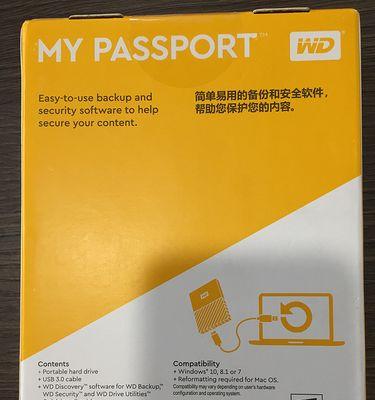
1.检查连接线和接口
步骤描述:确认USB线和硬盘盒接口是否牢固连接。有时候,简单的重新插拔可以解决问题。
操作指引:关闭移动硬盘电源,拔下并重新连接USB线和硬盘盒,确保连接紧密。尝试更换一根新的USB线,看看问题是否解决。
2.尝试其他电脑或USB口
步骤描述:将移动硬盘连接到其他电脑或USB端口上,以排除电脑或特定USB端口故障。
操作指引:确保在更换电脑或USB口后,移动硬盘已经正确连接,并且被新电脑所识别。
3.检查硬盘盒指示灯
步骤描述:查看硬盘盒上的指示灯是否亮起,以判断移动硬盘是否接通电源。
操作指引:如果指示灯未亮,检查电源适配器是否工作正常,或尝试更换电源适配器。

1.检查设备管理器
步骤描述:查看设备管理器中是否有与移动硬盘相关的设备显示异常。
操作指引:在设备管理器中找到“磁盘驱动器”和“USB控制器”项目,查看是否有设备带有黄色感叹号。如果有,尝试更新、卸载并重新安装驱动程序。
2.硬盘分区检查
步骤描述:使用Windows自带的磁盘管理工具检查硬盘分区状态。
操作指引:右键点击“我的电脑”,选择“管理”>“磁盘管理”,查看移动硬盘是否显示,并且分区是否正常。
3.使用磁盘修复工具
步骤描述:利用系统自带的chkdsk命令或其他第三方磁盘工具进行扫描和修复。
操作指引:打开命令提示符,输入`chkdskX:/f`(X是你的移动硬盘盘符),按提示操作进行磁盘修复。

1.数据备份
步骤描述:在硬盘恢复正常后,立即进行数据备份。
操作指引:使用可靠的备份软件,如EaseUSTodoBackup,进行数据的完整备份。
2.定期维护硬盘
步骤描述:定期对硬盘进行检查和维护,预防掉盘情况发生。
操作指引:设置硬盘健康检查计划,使用如CrystalDiskInfo等工具监控硬盘状态。
3.正确安全移除硬盘
步骤描述:在数据传输完毕后,正确安全移除移动硬盘,避免数据损坏。
操作指引:在任务栏的通知区域中点击“安全删除硬件”图标,选择移动硬盘并执行“停止”操作。
1.硬盘盒温度过高
问题描述:硬盘盒长时间工作后可能因温度过高而自动断电保护。
解决方法:确保移动硬盘通风良好,可以使用散热风扇或硬盘冷却垫帮助降温。
2.硬盘盒固件升级
问题描述:硬盘盒固件过旧可能导致不兼容或识别问题。
解决方法:检查硬盘盒制造商的网站,下载并安装最新固件版本。
通过本文的介绍,当移动硬盘盒掉盘时,您应该首先进行硬件检查,其次进行软件层面的故障排查。如果问题仍然无法解决,可以考虑进行数据备份和预防措施,或尝试上述其他常见问题的解决方法。始终记住,在处理这类问题时,保持耐心和细心至关重要。使用这些专业指导,您应该能够有效地诊断和解决移动硬盘盒掉盘的问题,并确保数据的安全和完整性。
版权声明:本文内容由互联网用户自发贡献,该文观点仅代表作者本人。本站仅提供信息存储空间服务,不拥有所有权,不承担相关法律责任。如发现本站有涉嫌抄袭侵权/违法违规的内容, 请发送邮件至 3561739510@qq.com 举报,一经查实,本站将立刻删除。